4 métodos mais fáceis de como alterar a resolução de vídeo com etapas abrangentes
Há muitas razões pelas quais você precisa alterar a resolução do vídeo. Uma das razões pode ser economizar algum espaço para o vídeo. Seja qual for o motivo, este guia ensinará os quatro métodos para diminuir ou aumentar a qualidade do vídeo. Sem mais delongas, vamos nos aprofundar nos conversores de resolução de vídeo que você pode usar para alterar a resolução do seu vídeo.
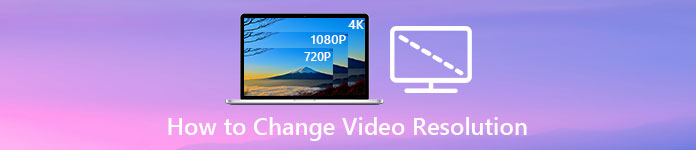
Parte 1. 1º Método: A Ultimate Desktop Tool para alterar a resolução de vídeo no Windows e macOS
Video Converter Ultimate é a melhor ferramenta para esta tarefa, pois pode ajudá-lo a converter não apenas o formato do vídeo, mas também a qualidade do vídeo em apenas alguns cliques. Esta ferramenta suporta um processo de conversão ultrarrápido para converter facilmente sua qualidade de vídeo para a resolução de vídeo mais alta ou padrão. Não é adorável usar este software? Quer saber mais? Em caso afirmativo, esta ferramenta suporta ambas as plataformas de desktop. Embora seja compatível com Windows e Mac, o que você pode ver nos recursos do Windows está disponível nos recursos do Mac ou vice-versa. Sabemos que as ferramentas têm algo especial, então adicionamos isso a esta lista. Então, agora, se você quiser um guia passo a passo, siga o tutorial escrito abaixo para aprender como alterar a resolução do vídeo com sucesso.
Passo 1. Clique no botão apropriado para baixar o programa para sua unidade com sucesso. Abra o arquivo baixado e siga o processo de instalação que será exibido na tela. Após instalá-lo com sucesso, abra o conversor de resolução de vídeo e prossiga para as próximas etapas.
Download grátisPara Windows 7 ou posteriorDownload seguro
Download grátisPara MacOS 10.7 ou posteriorDownload seguro
Passo 2. Para inserir o arquivo de vídeo que você deseja alterar a resolução, clique no botão Adicionar ficheiro botão. Procure o arquivo na pasta do computador que será exibido, clique nele e pressione Abrir.
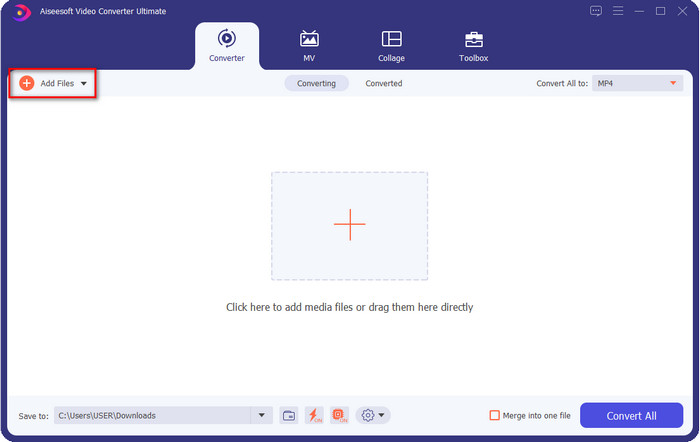
Etapa 3. Olhe para a parte superior direita e clique no suspenso botão na interface principal. Escolha o formato de vídeo que você deseja, MP4, MOV, AVI, MKV, FLV e mais de 200 formatos estão disponíveis aqui. Depois de escolher o formato, clique no botão ferramenta botão para editar o perfil do formato. Aqui você pode aumentar ou diminuir sua resolução, alterar o codificador, a qualidade, a taxa de bits e muito mais para aumentar ou não a resolução do vídeo. Para salvar a modificação, clique em Crie um novo.
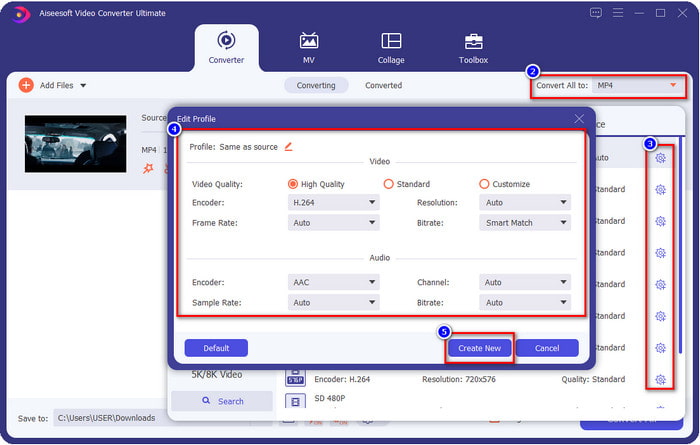
Passo 4. Por último, clicando no botão Converter tudo, a conversão de resolução começará. Com isso, você já converteu a resolução do vídeo com a ajuda do Video Converter Ultimate.

Parte 2. 2º Método: O Método Simples e Gratuito de Alterar a Resolução de Vídeo Online
Quer alterar a resolução de vídeo online? Nesse caso, você deve usar a versão online gratuita da ferramenta definitiva, o FVC Free Video Converter Online. Esta ferramenta pode ajudá-lo a converter a resolução do seu vídeo livremente. É uma ferramenta online, portanto, espere que precise de conectividade com a Internet para funcionar. Além disso, esta ferramenta não suporta todos os formatos de vídeo, portanto, há uma limitação na adição de formato de vídeo aqui. Então, agora, vamos tentar usar a ferramenta para alterar a resolução seguindo as etapas abaixo.
Passo 1. Para abrir o conversor de resolução de vídeo online, clique neste ligação para abrir a ferramenta diretamente.
Passo 2. pressione Adicionar arquivos para converter para baixar o inicializador pela primeira vez, clique novamente nele depois de baixar o instalador. Depois de clicar nele, uma pasta será exibida, localize o arquivo de vídeo na pasta e clique em Abrir.
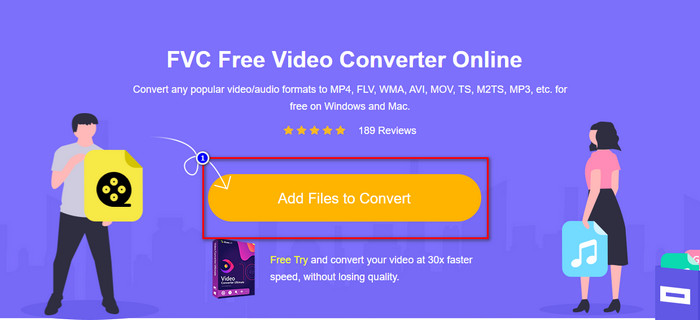
Etapa 3. Clique no engrenagem botão para abrir uma nova janela para alterar a resolução de vídeo na janela. Na parte superior da nova janela, clique em Resolução, escolha a resolução de vídeo desejada e clique em Está bem para salvá-lo.
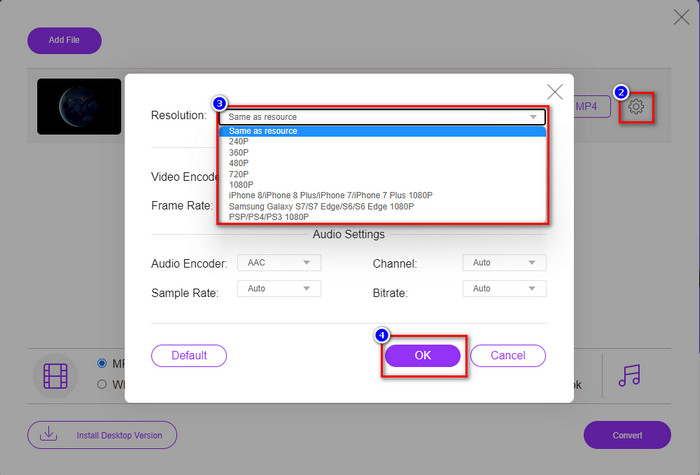
Passo 4. Escolha o formato na setlist e clique em Converter para iniciar a conversão do processo de resolução.

Relacionado:
Adicionar marca d'água ao vídeo
Parte 3. 3º Método: Maneira baseada em dispositivos móveis para alterar a resolução de vídeo no iPhone e Android
Esses métodos não podem converter a resolução do seu vídeo, mas você pode fazer um vídeo com resolução menor ou maior. Além disso, vamos ver como podemos alterar a resolução do vídeo enquanto filmamos o vídeo.
1. Resolução de vídeo integrada do iPhone
Se você é um usuário do iOS, pode alterar a resolução do vídeo que você deseja. No entanto, você não consegue encontrá-lo na câmera, portanto, se não conseguir encontrá-lo, siga as etapas abaixo para saber como alterar a resolução do vídeo no iPhone antes de filmar um vídeo.
Essas etapas são tiradas do modelo do iPhone X para que as etapas possam ser ligeiramente diferentes das outras versões de nomes ou funções semelhantes ao iPhone.
Passo 1. Abra o Configurações do seu iPhone.
Passo 2. Abaixo dele, encontre o Câmera e clique nele.
Etapa 3. Clique Gravar vídeo e escolha qual resolução você deseja ter ao gravar o vídeo. Volte para a página inicial, vá para sua câmera e filme o vídeo com a resolução que você definiu nas configurações.
2. Resolução de vídeo Android integrada
Para usuários do Android, você pode acessar diretamente a resolução de vídeo em sua câmera. As etapas que fornecemos não são tão complicadas quanto para o iPhone porque você não precisará definir as configurações. Então agora, para alterar a resolução do vídeo no Android, siga as instruções abaixo.
Essas etapas foram tiradas do Redmi 10, portanto, as etapas podem ser um pouco diferentes com alguns outros dispositivos Android, como nome ou funcionalidade.
Passo 1. No seu telefone, clique no botão Câmera aplicativo para abri-lo.
Passo 2. Depois de aberto, vá para o Vídeo, clique nas três linhas paralelas e escolha a resolução de vídeo desejada.
Etapa 3. aperte o vermelho botão para gravar o vídeo com a resolução de vídeo definida.
Parte 4. Perguntas frequentes sobre como alterar a resolução de vídeo
Qual é a resolução do vídeo?
O número de pixels contidos por quadro é o que chamamos de resolução de vídeo. Ele também controla os detalhes que você pode ver em um único vídeo, como a nitidez da imagem. Além disso, existem diferentes variedades de resolução de vídeo; chamamos de resolução mais alta a partir de HD e acima que usa mais quadros de qualidade por segundo. Enquanto a resolução mais baixa começa a partir de SD e inferior, essa resolução de vídeo obtém menos largura de banda do que a resolução mais alta, mas possui um quadro de qualidade mais pequeno por segundo.
1080 é a melhor resolução de vídeo?
Ele produz um dos usuários de resolução de vídeo mais escolhidos, mais comumente selecionados no Youtube e outros aplicativos de streaming de vídeo. Mas nem sempre é a melhor escolha assistir a um vídeo de alta qualidade porque pode levar mais tempo para armazenar o vídeo em buffer do que o 720. Portanto, da próxima vez que você assistir a um vídeo online, preferimos usar o 720 do que o 1080 para carregar o vídeo muito mais rápido, e não há mudança significativa na qualidade se você alterá-lo.
A redução da resolução afeta a qualidade?
Sim, haverá uma mudança assim que você diminuir a qualidade do vídeo. Por exemplo, se o seu vídeo estiver em HD, você mudar para SD, a qualidade mudará drasticamente. Portanto, se você alterar a resolução do vídeo, verá uma mudança repentina, mas ainda poderá ser assistida mesmo depois disso.
Conclusão
Por fim, agora podemos alterar a resolução do vídeo de acordo com nossos desejos. Embora você possa usar muitas ferramentas diferentes para alterar a qualidade do vídeo, ainda apresentamos as melhores e mais seguras ferramentas online, offline e integradas. Esperamos que este artigo o ajude a alterar a resolução; se você tiver mais perguntas, pode deixar um comentário abaixo e, de fato, responderemos aos seus comentários.



 Video Converter Ultimate
Video Converter Ultimate Gravador de ecrã
Gravador de ecrã


